Si vous obtenez BSOD ou Blue Screen of Death sur un PC Windows 11/10 avec mention d’un pilote défaillant appelé Intelpmm.sys, cet article vous aidera à résoudre le problème. L’erreur est connue pour être liée aux exceptions suivantes sur BSOD.
- EXCEPTION KMODE NON GÉRÉE
- DEFAUT DE PAGE DANS UNE ZONE NON PAGEONNEE
- PAGE D’ENTRÉE DES DONNÉES DU NOYAU
- EXCEPTION DU FIL DU SYSTÈME NON GÉRÉE
- EXCEPTION DE SERVICE DE SYSTÈME
- IRQL PAS MOINS ÉGAL
Qu’est-ce que le fichier intelppm.sys ?
IntelPPM signifie Intel Processor Power Management, et le fichier SYS est le pilote utilisé pour la gestion de l’alimentation du processeur Intel. Il est chargé de vérifier les performances et le refroidissement.
Correction de l’erreur d’écran bleu intelppm.sys
Si vous pouvez accéder au mode sans échec, tant mieux. Si vous ne pouvez pas entrer en mode sans échec, vous devrez peut-être démarrer Windows 11/10 avec votre Support d’installation de Windows ou Lecteur de récupération et sélectionnez Répare ton ordinateur pour entrer Dépannage > Options de démarrage avancées > Invite de commandes. Vous pouvez maintenant utiliser CMD pour exécuter des commandes. Assurez-vous donc que vous disposez d’un support USB amorçable prêt à utiliser le dépannage avancé.
Les options que vous avez sont :
- Modifier la valeur de registre pour Intelppm
- Renommer intelppm.sys
- Réinstaller les pilotes Intel
Vous aurez également besoin des privilèges d’administrateur pour résoudre le problème.
1]Modifier la valeur du Registre pour Intelppm
C’est l’une des solutions qui a fonctionné pour certains mais qui présente un petit inconvénient. La modification de la valeur désactive la limitation de l’alimentation du processeur, ce qui améliore les performances mais consomme plus d’énergie et de cœur. Vous pouvez également entendre les ventilateurs courir plus souvent qu’auparavant.
Assurez-vous de créer une restauration du système ou un registre de sauvegarde avant de continuer.
- Tapez regedit dans l’invite Exécuter (Win + R) et appuyez sur la touche Entrée
- Accédez au chemin suivant
HKEY_LOCAL_MACHINE\SYSTEM\CurrentControlSet\Services\Intelppm
- Double-cliquez sur Démarrer et changez la valeur en 4.
- Quittez le registre.
Redémarrez l’ordinateur et vérifiez si le problème réapparaît.
2]Renommer intelppm.sys
Si vous ne pouvez pas démarrer Windows en raison d’un BSOD constant, utilisez le support USB amorçable pour accéder à l’écran de récupération avancée.
Sélectionnez Dépannage > Options avancées > Invite de commandes. Accédez au chemin suivant :
C:\Windows\System32\Drivers
Tapez ensuite et appuyez sur la touche Entrée.
ren intelppm.sys intelppm.sys.bak
Cela renommera les fichiers du pilote, et Windows ne pourra pas le trouver, et donc vous n’obtiendrez pas l’écran BSOD. Comme il ne s’agit pas d’un pilote principal, Windows démarre, mais vous pouvez voir une erreur dans l’écran du gestionnaire de périphériques pour le processeur.
Redémarrez l’ordinateur et il n’y aura plus de BSOD.
3]Réinstallez les pilotes Intel
Il peut y avoir un conflit entre le pilote Intel et la version Windows. Vous avez donc deux choix ici. Tout d’abord, vous pouvez télécharger le dernier pilote et l’installer. Deuxièmement, vous pouvez choisir de réinstaller Windows s’il n’y a plus d’autre option. La récupération avancée vous permet de réinitialiser Windows, ce qui peut vous faire gagner du temps.
Renommer intelppm.sys affiche une icône jaune dans le gestionnaire de périphériques pour les processeurs
Si cela se produit, c’est parce que le fichier fait partie de l’ensemble de pilotes et que Windows le recherche. Lorsque vous vérifiez les propriétés du pilote, vous verrez l’état comme —Windows ne peut pas charger le pilote de périphérique pour ce matériel. Le pilote peut être corrompu ou manquant (code 39).
La seule solution recommandée pour cela est de réinstaller le pilote pour ce périphérique. Vous pouvez également essayer de supprimer complètement le périphérique, puis effectuer la recherche d’un changement de matériel, puis installer le pilote. Cependant, assurez-vous de ne plus recevoir de BSOD.
Tous mes vœux.






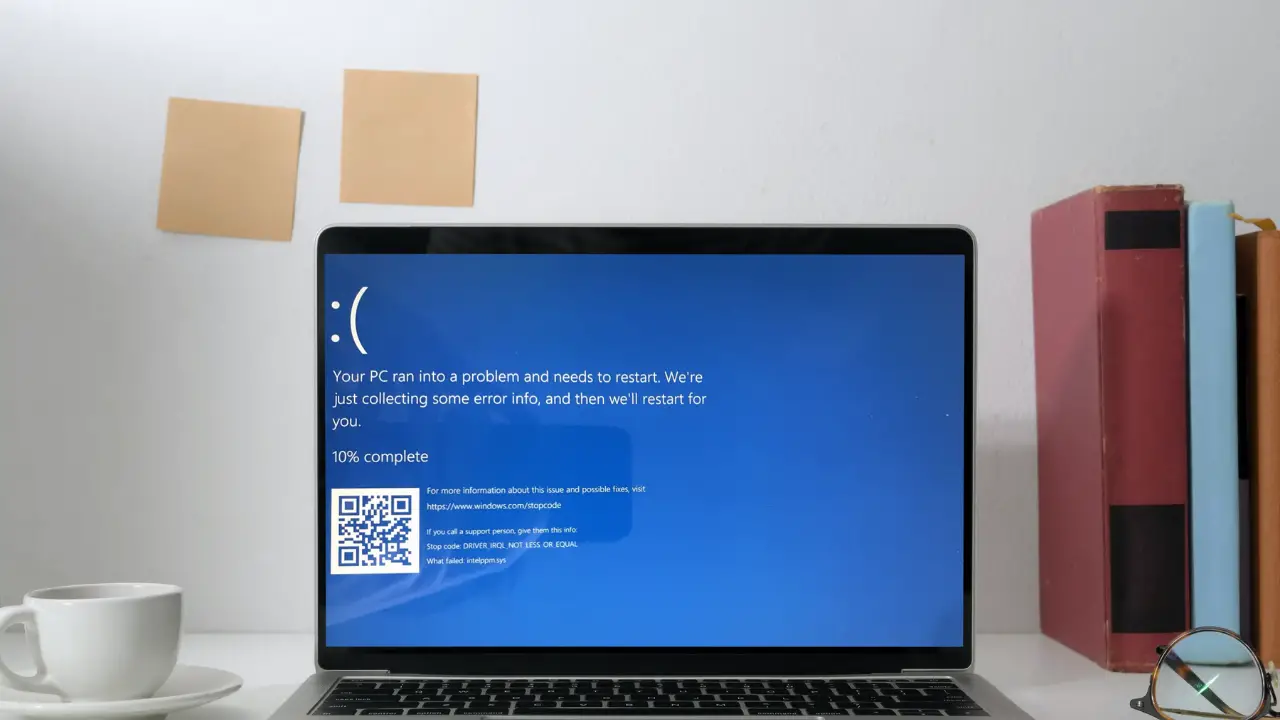
![[2023] 6 façons de copier / coller du texte brut sans formatage](https://media.techtribune.net/uploads/2021/03/5-Ways-to-Copy-Paste-Plain-Text-Without-Formatting-on-Your-Computer-shutterstock-website-238x178.jpg)






